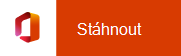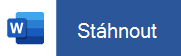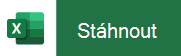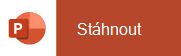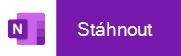Instalace a nastavení Office na Androidu
Existují dva způsoby, jak získat Office na telefonu nebo tabletu s Androidem:
Můžete si nainstalovat novou mobilní aplikaci Office, která kombinuje Word, Excel a PowerPoint do jedné aplikace a zavádí nové funkce zaměřené na mobilní zařízení pro prohlížení, úpravy a sdílení souborů bez nutnosti přepínat mezi více aplikacemi. Získejte další informace.

Nebo můžete nainstalovat aplikace Office jednotlivě:
Poznámky:
-
Pokud používáte Office 365 provozovaný společností 21Vianet, nezapomeňte si stáhnout aplikace Office pro Android z místního Obchodu pro Android.
-
Chcete nastavit Microsoft 365 e-mail? Přečtěte si článek o nastavení e-mailu na zařízení Apple s Office 365 provozovaným společností 21Vianet.
Poznámka: Používáte Chromebook? Pokud máte Obchod Google Play, můžete si na Chromebook nainstalovat mobilní aplikace Office pro Android. Pokud máte Internetový obchod Chrome, můžete také používat Office Online.
V mobilních aplikacích Office můžete pracovat odkudkoli. Stačí se přihlásit pomocí bezplatného účtu Microsoft nebo pracovního nebo školního účtu Microsoft 365. S opravňujícím předplatným Microsoft 365 budete mít přístup k dodatečným funkcím aplikace.
První instalace aplikací Office:

Otevřete aplikaci Office, třeba Excel.
Přihlaste se pomocí Účet Microsoft nebo Pracovní nebo školní účet Microsoftu 365.
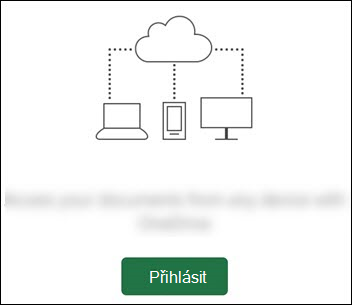

Poznámka: Pokud používáte Office 365 provozovaný společností 21Vianet, zadejte svoji e-mailovou adresu a heslo spojené s vaším Microsoft 365 provozovaným předplatným 21Vianet a přihlaste se.
Pokud se přihlásíte pomocí Účet Microsoft, který je přidružený k Office 2016 nebo Office 2019, můžete mít možnost upgradovat na Microsoft 365.
Poznámka: Pokud nemáte Účet Microsoft, můžete si ho zdarma vytvořit.

Podle pokynů kupte plán nebo vyberte Možná později , pokud chcete používat aplikace bez předplatného.
Mějte na paměti, že pokud používáteMicrosoft 365 předplatné, získáte další funkce .
Pokud máte na svém zařízení s Androidem nainstalované další aplikace Office, váš účet a soubory OneDrivu budou automaticky přidány.

Pokud chcete přidat další účet, klepněte na Otevřít (nebo Otevřít další dokumenty, pokud jste na tabletu) > Přidat místo.
Pokud používáte OneNote, klepněte na Nastavení > Účty.
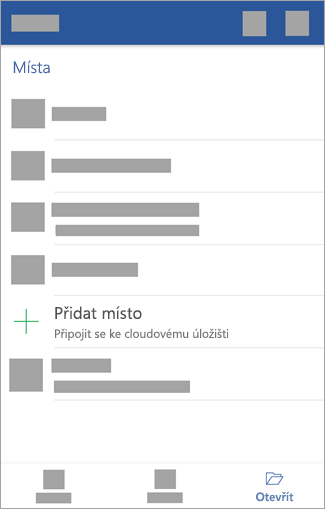

Zvolte cloudovou službu, kterou chcete přidat, například OneDrive pro firmy nebo Dropbox.
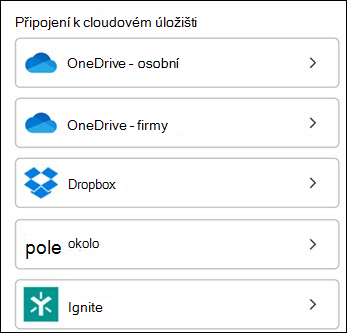

Zadejte e-mailovou adresu a heslo, které používáte k přihlášení do této služby.
A je to hotové.

Potřebujete pomoct s instalací a nastavením aplikací Office na Androidu?
Informace o tom, jak používat mobilní aplikaci Office, najdete v článku Microsoft Office Mobile.
-
Z aplikace Word, Excel nebo PowerPoint: Otevřete nebo vytvořte dokument > otevřete postranní nabídku > ikona Nastavení > Odeslat zpětnou vazbu nebo Online nápověda a podpora.
V aplikaci OneNote klepněte na Nastavení

-
Nebo můžete zvolit odkaz v tabulce dole.
Aplikace
Obsah nápovědy Android

Word

Excel

PowerPoint

OneNote
Klepněte na službu, ve které chcete zobrazit svoje soubory. Pokud chcete zobrazit třeba dokumenty Word, Excel, nebo PowerPoint, klepněte na:
-
Otevřít > OneDrive – Osobní, kde ukládáte svoje osobní dokumenty
-
Otevřít > OneDrive – <název vaší firmy>, kde ukládáte pracovní nebo školní dokumenty
Zobrazí se seznam všech souborů uložených na službách OneDrive nebo Používání OneDrivu v práci nebo ve škole. Zobrazené typy souborů odpovídají aplikaci, ve které jste je otevřeli. Například pokud jste otevřeli Word, zobrazí se jenom dokumenty aplikaceWord; pokud jste otevřeli Excel, zobrazí se jenom tabulky aplikace Excel.
Všechny poznámkové bloky aplikace OneNote, které jste uložili na OneDrive nebo Používání OneDrivu v práci nebo ve škole, zobrazíte klepnutím na + Otevřít existující.
Poznámka: Pokud chcete používat další funkce v aplikacích Microsoft 365, musíte se přihlásit pomocí Účet Microsoft nebo pracovní nebo školní účet přidružené k vašemu opravňujícímu Microsoft 365 předplatnému. Seznam opravňujících plánů najdete v tématu Co můžete dělat v aplikacích Office na mobilních zařízeních s předplatným Microsoft 365.
Nejnovější požadavky na systém pro Office pro Android najdete tady.
Dostupnost aplikací se liší podle země, takže zjistěte, co je dostupné ve vaší zemi.